So richten Sie Ihr kostenloses Google My Business Konto ein
„Meine Kunden suchen mich nicht im Internet.“ Dieser Satz ist so alt wie das Internet selbst. Leider ist er auch so falsch wie er alt ist: Menschen googeln nach allem und jedem.
Sie tun gut daran, dafür zu sorgen, dass Sie gefunden werden. Nun ist Suchmaschinenoptimierung zeit-und ressourcenaufwendig und langfristig ausgelegt. Auch Google Ads bringt Sie flott auf Seite 1 auf Google, doch hierfür wird Budget benötigt und auch die Vorbereitung braucht Zeit. Google My Business ist ein Muss für regional-tätige Unternehmen. Das Konto ist einfach erstellt und zudem kostenlos.
Warum Google My Business?
-
- Sie werden von Neukunden via Google und Google Maps gefunden
- Sie präsentieren sich mit Fotos und Beiträgen direkt auf den Suchergebnissen
- Sie können Kundenverhalten analysieren und sich besser nach Ihnen ausrichten
- Sie erhalten Bewertungen und beziehen mit Kommentaren Stellung
Was benötige ich dafür?
Für ein vollständiges Konto benötigen Sie ein Unternehmenslogo, Kontaktinformationen sowie eine Postanschrift, damit Google Sie bestätigen kann. Diese Postanschrift wird aber nicht öffentlich gemacht, es sei denn, Sie geben eine Kundenadresse an die identisch ist. Es ist empfehlenswert, Fotos vom Arbeitsplatz, außen wie innen, ins Konto einzupflegen. So bekommen Nutzer einen schnellen und realistischen Einblick vom Unternehmen.
Kontoerstellung
Gehen Sie auf folgende Seite: https://www.google.com/intl/de_de/business/
Klicken Sie auf den grünen „Jetzt starten“-Button und melden Sie sich mit Ihrem Gmail-Konto an. Sollten Sie noch keines haben, erstellen Sie jetzt eins für Ihr Unternehmen. Nachdem Sie sich eingeloggt haben, werden Sie Schritt für Schritt von Google geführt:
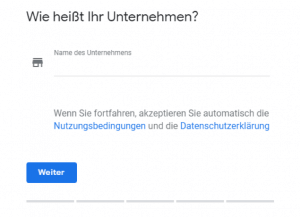
Haben Sie ein festes Büro oder einen Betrieb, an denen Sie Kunden empfangen? In dem Fall beantworten Sie die zweite Frage mit „Ja“. Dann finden Kunden Ihre Adresse direkt auf Google.
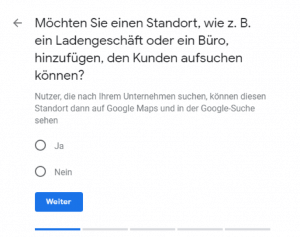
Haben Sie mit Ja geantwortet, fragt Sie Google nach Ihrer Adresse. Geben Sie die Adresse an, unter der Sie zu erreichen sind und Kunden empfangen. Haben Sie keinen Standort für Kunden, fragt Google Sie im Folgenden nach Ihrem Einzugsgebiet. Das macht es Nutzern leichter, Sie auch ohne Adresse zu finden.
Im Anschluss haben Sie die Möglichkeit, Ihren Standort ganz genau auf Google Maps zu verorten. Bewegen Sie hierfür falls notwendig den roten Pin und klicken Sie auf „Weiter“.
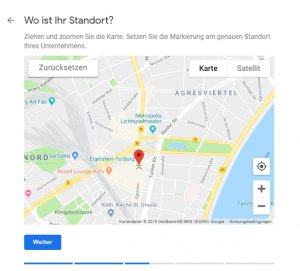
Als nächstes möchte Google Sie einer Kategorie zuordnen. Leider ist man auf vorgefertigte Antworten angewiesen und kann keine eigenen Kategorien eingeben. Gerade, wenn Ihr Unternehmen außergewöhnliche Dienstleistungen anbietet, kann es sein, dass Sie sich hier nicht zu Hundertprozent wiederfinden. Wählen Sie die nächstgelegene Kategorie für sich aus.
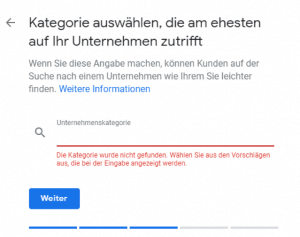
Geben Sie Ihre Kontaktdaten an, unter denen Sie Kunden erreichen können. Sie können Ihre Telefonnummer oder Ihre Website angeben. Ist beides vorhanden, Sie es vollständig aus.
Die nächste Frage, ob Sie informiert werden möchten, beantworten Sie mit „Ja“ oder „Nein“.
Danach schließen Sie den Vorgang ab. Im Folgenden muss bestätigt werden, dass das Konto zum angegebenen Unternehmen gehört. Netterweise erklärt Google hier noch einmal, warum Google My Business wichtig für Ihr Unternehmen ist:
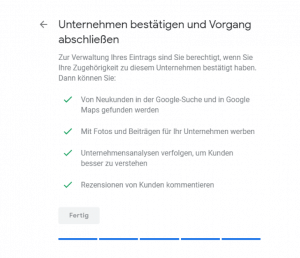
Der Vorgang wird hier zwar abgeschlossen, aber Google fragt Sie, nachdem Sie „Fertig“ geklickt haben, nach Ihrer Postadresse. Diese ist nötig, um das Konto zu bestätigen. Sie können den Schritt vorerst überspringen, es schränkt Sie aber stark in der Funktionalität des Accounts ein. Geben Sie also direkt Ihre Postadresse an. Diese wird nicht öffentlich gemacht.
Das Gröbste ist geschafft. Nun haben Sie mehr Freiheiten, was Sie zuerst ausfüllen. Im rechten Kasten Ihres Dashboards wird angezeigt, welche Informationen Sie nun nachzutragen haben:
- Öffnungszeiten hinzufügen
- Logo hinzufügen
- Beschreibung hinzufügen
- Kontaktdaten hinzufügen (falls hier noch nicht vollständig)
Wie zu Beginn des Artikels erwähnt, benötigen Sie für ein vollständiges Profil mindestens ein Logo. Noch besser ist es, wenn Sie zusätzlich Bildmaterial vom Arbeitsplatz besitzen und hochladen. Gehen Sie dazu im Menü links auf Fotos. Wählen Sie zuerst Ihr Logo aus und laden es hoch. Danach – sofern vorhanden – laden Sie Ihr Titelbild und Bilder vom Arbeitsplatz hoch.
Glückwunsch, Sie haben jetzt ein Google My Business Profil! Damit sind Sie jetzt noch besser im Internet für Ihre Kunden sichtbar.